Midjourney AI ile Video Nasıl Oluşturulur [İstemler Sağlanır]
Midjourney, görsellerin yanı sıra artık görsellerinizin videoya dönüştürülmesini de sağlıyor. Harika değil mi? Bu özellik Midjourney ile video oluşturmak için tüm görselleri inceler. Derin öğrenmeyi kullanan algoritmaları sayesinde dikkat çekici sonuçlar ortaya çıkararak özgün bir çalışma ortaya çıkarabilirsiniz. Bu, özelliğe erişimde kafa karışıklığına yol açabilir; bu nedenle, kullanmanız gereken istemler ve komutların yanı sıra Midjourney ile video oluşturmanıza yardımcı olacak aşağıdaki kılavuzu okuyun.
Kılavuz Listesi
Video Oluşturmak İçin Yolculuğun Ortasında Bilgi İstemleri ve Komutlar Midjourney ile Video Oluşturma Konusunda Nihai Kılavuz Oluşturulan Yolculuk Arası Videoları Gerçekçi Hale Getirmek İçin Nasıl Düzenlenir Midjourney AI ile Video Oluşturma Hakkında SSSVideo Oluşturmak İçin Yolculuğun Ortasında Bilgi İstemleri ve Komutlar
Midjourney, ayrıntılı AI görüntüleri ve videoları oluşturmak için benzersiz bir yönteme sahiptir. Araç, arka plan, doku, stil ve daha fazlası dahil olmak üzere istemlerde söylediklerinizi geliştirir.
Ancak Midjourney ile video oluşturmak için iyi yazılmış bir komut istemi sağlamalı ve komutları takip etmelisiniz. Aşağıdakilere odaklanmak büyüleyici görseller oluşturmanıza yardımcı olacaktır.
Yolculuk Arasında Video Oluşturmak için Bilgi İstemi Türleri:
◆ Temel Metin İstemleri. Bu istemler yalnızca bir kelime, ifade veya bir ifade/emoji içerir. Sonuçlarda görmek istediklerinizle ilgili tanıdık kelimeler kullanabilirsiniz.
◆ Gelişmiş Metin İstemleri. İstemlerinize ek bir öğe eklemek istiyorsanız bir resim URL'si, metin ifadeleri veya farklı parametreler ekleyebilirsiniz. Ana fikirlerin geliştirilmesini istiyorsanız genellikle daha uzun ve daha etkilidir.
Yolculuk Arasında Video Oluşturmak İçin Komutlar ve Parametreler:
Midjoruney ile video oluşturmaya başlamak için şu komutla başlayın: /hayal etmek herhangi bir istemde. Bunu yaparak programa belirttiğiniz tasarımlarınızı ve diğer şeyleri görme fırsatı vermiş olursunuz. Eklemeyi unutmayın – -video AI video çıkışı için. Bunun dışında Midjourney ile harika videolar oluşturmak için aşağıdaki ek parametreleri kullanabilirsiniz.
Tasarım. İstemin yanı sıra, anime ve stillerle ilgili diğer sözcükler de dahil olmak üzere beğendiğiniz çıktıyı almak için stil ekleyebilirsiniz.
Çıktıyı Özelleştir. Çıktıyı özelleştirmek için sayıları şu biçimde belirtebilirsiniz: – -s [sayı]stilizasyon gereksinimlerinize göre yüksek veya düşük olabilir.
Kaos. Bu, görüntü soyutlamalarına atıfta bulunur ve ayrıca w çıktısını stilize etmeye yönelik formattadır; – -kaos [sayı].
Çözünürlük. Bu parametreye gelince, şunları yapabilirsiniz: 1080p, 4KMidjourney tarafından oluşturulan yüksek kaliteli beklenen videolar için 8K ve daha fazlası. Şu şekilde girin: – -hd.
İstem Olarak Görüntüler. Midjourney ile video oluşturmak için görsel eklenebileceğinden, bunu yapmak için görselin URL'sini kullanın ve isteminize yapıştırın. Şöyle ortaya çıkacak /imagine [url] [istem].
Kelimeleri Filtrelemek İçin. Ekstra kelimeler açısından, şunu yazın: – -hayır [anahtar kelime] bir şeyi veya gereksiz nesneyi görüntüden kaldırmak için.
Midjourney ile Video Oluşturma Konusunda Nihai Kılavuz
Belirtildiği gibi Midjourney açık Discord sunucusunda kullanılabiliyor. Uzun bir istem olmasına gerek yok, çoğunlukla daha uzun Yolculuk ortası istemleri AI videonuz için tam olarak ne yapılmasını istediğinizi verin. Örneğin, Midjourney ile bir video oluşturmak için "etrafında yıldızlarla dolu, gece parlayan, sarı renkte bir dolunay" ifadesini kullanırsınız. Algoritma daha sonra bu anahtar kelimeleri dolunay, sarı, gece ve yıldızlara bölecek.
Herhangi bir istemde başlangıçta /imagine komutunu kullanacaksınız. Hazırsanız Midjourney ile nasıl video oluşturup kaydedebileceğinizi burada bulabilirsiniz.
Aşama 1.Discord'da Midjourney'i açın. Daha sonra yazarak başlayın /hayal etmek isteminizin başlangıcı olarak "metin kutusunda".
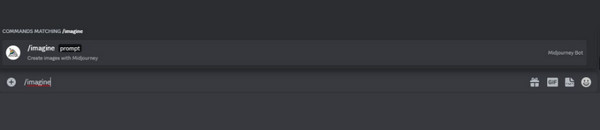
Adım 2.Bilgi istemi kutusuna yaratıcı içeriğinizi yazın ve "– -video" ile sonlandırın. Örneğin şunu kullanın: /gülümseyen ve denize doğru koşan sevimli bir köpek hayal edin – -video. Video komutu aynı zamanda "Uzaklaştır" veya "Kaydır" özellikleriyle de kullanılabilir.
Aşama 3.İsteğinizi Midjourney'e göndermek için "Enter" tuşuna tıklayın. Araç daha sonra vizyonunuzu hayata geçirecektir. Lütfen oluşturma işleminin tamamlanmasını bekleyin. Memnun olup olmadığınızı görün ve "Tepki Ekle" düğmesini tıklayarak yanıt verin.
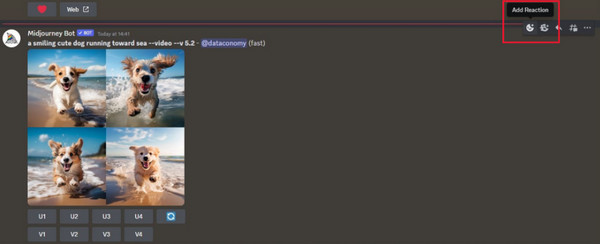
Ardından arama çubuğunda "Zarf"ı bulun. Açılan ilk emojiyi seçin. Bundan sonra görsel detayları "Discord DM"nize gönderilecektir.
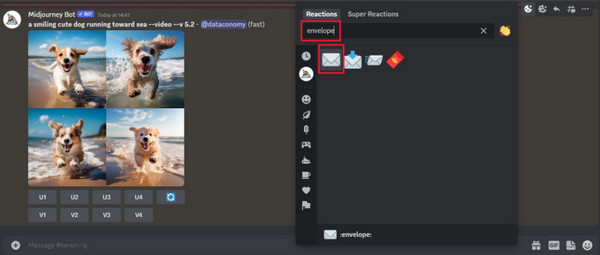
Adım 4.Kısa bir süre sonra Midjourney'in sunduğu, görseller hakkında detaylı bilgi veren altın bir bağlantı bulacaksınız. "Bağlantıya" tıkladığınızda Midjourney ile yaptığınız bir video oynatılacaktır. Bu bağlantıyı açtıktan sonra videoyu sağ tıklayıp MP4 formatında bilgisayarınıza kaydedebilirsiniz.
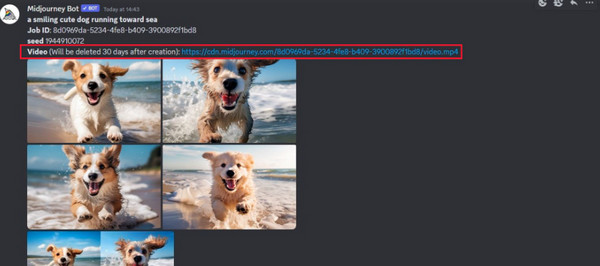
Oluşturulan Yolculuk Arası Videoları Gerçekçi Hale Getirmek İçin Nasıl Düzenlenir
Midjourney ile video oluşturma özelliğini kullanmayı öğrendikten sonra neden daha gerçekçi görünmesini sağlamayasınız? Düzenleme yolculuğunu şununla tamamlayın: AnyRec Video Converter. Bu program, döndürme, kesme, kırpma ve daha fazlası dahil olmak üzere videolarınızı düzenlemek için genel olarak basitleştirilmiş bir işlemi destekler. Efektler, filtreler, temalar ve daha fazlasının eklenmesi de kapsanmaktadır. Kullandıkça keşfedebileceğiniz ve harika bir Yolculuk Ortası videoları oluşturmaktan kesinlikle keyif alacağınız daha fazla düzenleme özelliği var.

Oluşturulan Yolculuk Ortası videolarını döndürün, kırpın, kırpın, efektler, filtreler ekleyin ve daha fazlasını yapın.
Video kalitesini artırmak için video formatını, kare hızını ve çözünürlüğü değiştirin.
Yolculuk Ortası videolarına yaratıcı arka plan müziği ekleyin ve bunları kolayca senkronize edin.
Video hızını değiştirmek, görüntüyü tersine çevirmek ve birçok heyecan verici efekt uygulanabilir.
100% Güvenli
100% Güvenli
"Dosya Ekle" düğmesini tıklayarak AI videonuzu "Dönüştürücü" aracına ekleyin. Alternatif olarak sürükleyip bırakabilirsiniz. "Yıldız Değnek" simgesinin bulunduğu "Düzenle" düğmesini tıklayın. Burada, oluşturduğunuz Midjourney videolarınız için aşağıdaki düzenleme araçlarına erişebilirsiniz.

Döndür ve Kırp
Bu bölümde yukarı ve aşağı tuşlarını kullanarak veya çerçeveyi serbestçe sürükleyerek kırpma alanını ayarlayabilirsiniz. Seçenekler arasından seçim yaparak istediğiniz döndürmeyi ayarlayın. Daha sonra farklı sosyal platformlara göre "En Boy Oranı" ve "Yakınlaştırma Modu"nu ayarlayabilirsiniz.

Efektler ve Filtre Ekle
Bir sonraki adım birincil efektleri eklemektir. Burada istediğinizi seçip Parlaklık, Doygunluk, Kontrast vb. ayarları yapabilirsiniz. Sağ pencere bölmesinde uygulanan efektleri görün.

Filigran ekle
Midjourney tarafından yapay zeka tarafından oluşturulan videonuza buraya filigran olarak metin veya resim ekleyin. Sadece "Metin" veya "Resim" seçeneklerinden birini seçin. Yazı tipinin, boyutunun, renklerinin ve diğerlerinin seçilmesi sağlanır.

Ses/Altyazı Ekle
İsterseniz fon müziği yap, bunu bu düzenleyicide yapabilirsiniz. Bilgisayar dosyanızdan ses parçanızı seçin, ardından ses düzeyini ve gecikme efektlerini ayarlayın. Altyazıların ayarlanması burada isteğe bağlıdır.

Videoyu Kes
Yapay zeka tarafından oluşturulan videonuzdaki fazladan parçaları kaldırmak istiyorsanız Dönüştürücü sekmesinin ana ekranındaki "Kes" düğmesine gidin. Videoları kırpmak için "kaydırıcıyı" sürükleyin veya başlangıç ve bitiş zamanlarını ayarlayın Windows/Mac.

Midjourney AI ile Video Oluşturma Hakkında SSS
-
Midjourney video oluşturabilir mi?
Evet. Midjourney, görüntü oluşturmanın yanı sıra video oluşturmayı da destekler ve Midjourney Video Oluşturucunuz olarak çalışabilir. Metninizi kutuya girin ve video parametresini ekleyin; inanılmaz video sonuçlarına sahip olacaksınız.
-
Ne tür metin istemleri AI video yönergelerini ihlal ediyor?
İstenmeyen veya yetişkinlere yönelik içerik barındıran metinler özellikle çocuklar için rahatsız edici olabilir. Dahası, diğer topluluklar için saldırgan olarak görülen şeyler Yolculuğun Ortası kurallarını ihlal ediyordu.
-
Midjourney'de bilgi istemleri olarak hangi görüntü formatları kullanılabilir?
Görseller istem olarak eklenebildiğinden Midjourney, JPG, WebP, GIF ve PNG formatlarını kullanarak görsel eklemenizi sağlar.
-
Daha önce oluşturulan görselleri kullanarak Midjourney ile nasıl video oluşturulur?
Daha önce oluşturulan görüntülerde kullandığınız istemi belirleyin ve bunun bir kopyasını yapın. Discord sunucusunda /imagine yazın ve istem metnini yazın. Sonuna – -video'yu ekleyin ve ardından Enter'a basın.
-
Video oluşturmak için Midjourney'e alternatif var mı?
Evet. Yapay zeka videoları oluşturmak için pek çok alternatif bulunabilir; Synthesia, Nightcafe, Kapwing, VEED vb.'yi kullanabilirsiniz.
Çözüm
Artık Midjourney ile video oluşturmayı öğrendiniz! Yaratıcılığınızı ifade etme şansına sahip olmak istiyorsanız Midjourney AI algoritmasının kullanımı son derece faydalıdır. Bu araç, bir hikaye oluşturmanıza ve hemen ardından çarpıcı görseller oluşturmanıza olanak tanır. Daha olağanüstü hale getirmek için ek düzenlemeler eklemeye zaman ayırın. AnyRec Video Converter. Bu program videonuza harika efektler, filtreler ve diğer düzenlemeler uygulayacaktır. Artık dünyayla paylaşılmaya hazır.
100% Güvenli
100% Güvenli
